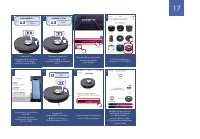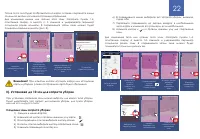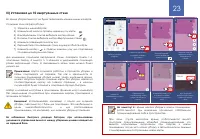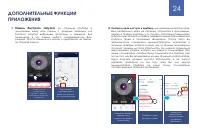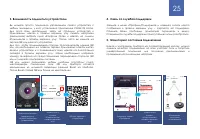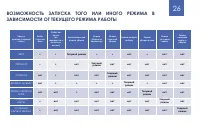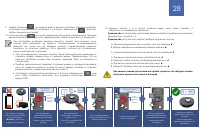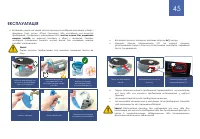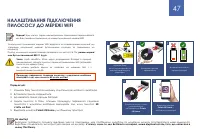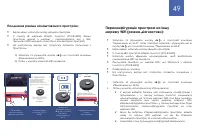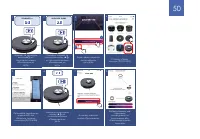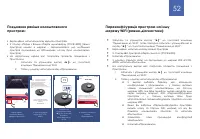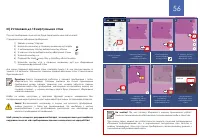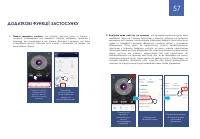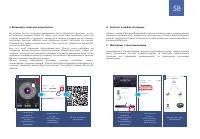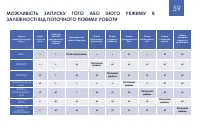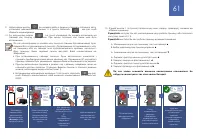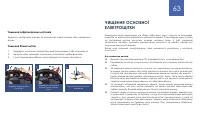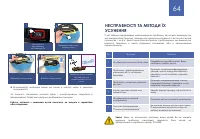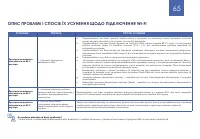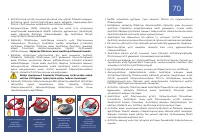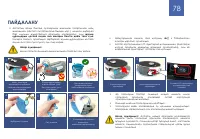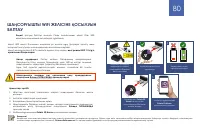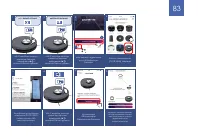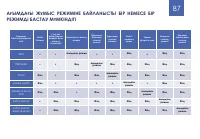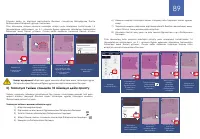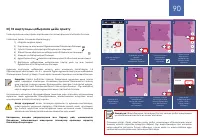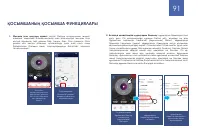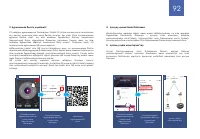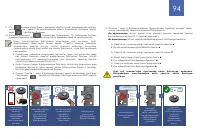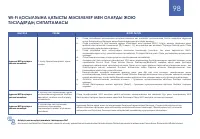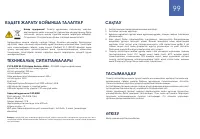Роботы-пылесосы Polaris PVCR 4000 Wi-Fi IQ Home Envision AQUA - инструкция пользователя по применению, эксплуатации и установке на русском языке. Мы надеемся, она поможет вам решить возникшие у вас вопросы при эксплуатации техники.
Если остались вопросы, задайте их в комментариях после инструкции.
"Загружаем инструкцию", означает, что нужно подождать пока файл загрузится и можно будет его читать онлайн. Некоторые инструкции очень большие и время их появления зависит от вашей скорости интернета.
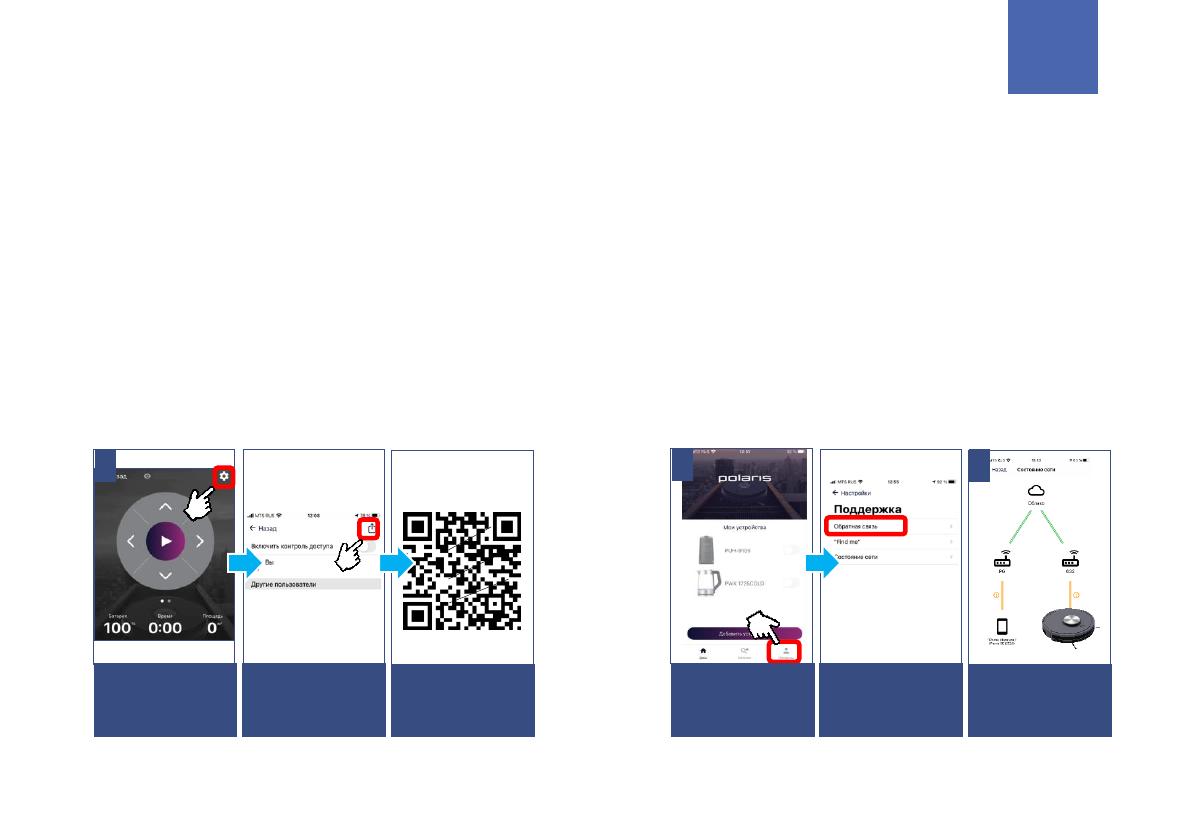
3. Возможность поделиться устройством
Вы можете просто поделиться управлением своего устройства с
любым человеком, у кого установлено приложение Polaris IQ Home.
Для этого Вам необходимо зайти на страницу устройства в
приложении, нажать в правом верхнем углу символ настройки
(«звездочка») выбрать пункт «Контроль прав» и нажать на символ
«Поделиться» в правом верхнем углу.. После этого вы увидите на
экране QR код данного устройства.
Для того, чтобы принимающей стороне просканировать данный QR
код, ей необходимо на главном экране приложения нажать кнопку
«Новое устройство» и в появившемся окне нажать на пиктограмму
сканера в правом верхнем углу. Затем необходимо направить
камеру телефона на предоставленный передающей стороной QR
код и следовать подсказкам системы.
QR код можно передавать любым удобным способом: почта,
мессенджеры, социальные сети. QR код прибора остается
неизменным до момента активации режима Reset на приборе.
После Reset старый QR код более не действителен.
4. Связь со службой поддержки
Зайдите в меню «Профиль/Поддержка» и нажмите значок нового
сообщения в правом верхнем углу – откроется чат поддержки.
Опишите Ваши проблемы, прикрепите скриншоты и видео.
Специалисты службы поддержки помогут Вам во всем разобраться.
5. Мониторинг состояния подключения
Нажав в настройках прибора на соответствующую кнопку, можно
оценить качество подключения на всех участках сети и запустить
универсальный
помощник
для
получения
рекомендаций
и
проведения дополнительных настроек.
Нажмите в правом
верхнем углу
символ настройки
(«звездочка»)
3
Нажмите на
символ
«Поделиться» в
правом верхнем
углу
PVCR-4000
QR код текущего
устройства
Зайдите в меню
«Профиль»
4
Нажмите на
символ
«Поделиться» в
правом верхнем
углу
Мониторинг
состояния
подключения
5
25
Содержание
- 5 СПЕЦИАЛЬНЫЕ УКАЗАНИЯ ПО БЕЗОПАСНОСТИ ДАННОГО
- 6 КОМПЛЕКТ ПОСТАВКИ; Примечание; внешнего вида изделия.; СФЕРА ИСПОЛЬЗОВАНИЯ
- 7 ОПИСАНИЕ ПРИБОРА
- 8 ПУЛЬТ ДУ
- 9 ИСПОЛЬЗОВАНИЕ ЗАРЯДНОЙ БАЗЫ
- 10 ЗАРЯДКА АКБ; БЕЗ ИСПОЛЬЗОВАНИЯ ЗАРЯДНОЙ БАЗЫ
- 11 ПОДГОТОВКА ПРОСТРАНСТВА
- 12 ЭКСПЛУАТАЦИЯ; MAX
- 14 НАСТРОЙКА ПОДКЛЮЧЕНИЯ ПЫЛЕСОСА К СЕТИ WIFi
- 15 ДЛЯ ТЕЛЕФОНОВ С ОПЕРАЦИОННОЙ СИСТЕМОЙ Android (до 10 версии); Конфигурация нового устройства
- 16 Переконфигурация устройства на
- 18 ДЛЯ ТЕЛЕФОНОВ С ОПЕРАЦИОННОЙ СИСТЕМОЙ iOS и Android; Сопряжение с устройством
- 21 ФУНКЦИОНАЛ КАРТЫ
- 22 Создание зоны запрета уборки:
- 23 III) Установка до 10 «виртуальных стен»
- 29 ОЧИСТКА ПЫЛЕСБОРНИКА
- 30 ЧИСТКА ОСНОВНОЙ
- 31 НЕИСПРАВНОСТИ И
- 33 РЕАЛИЗАЦИЯ
Характеристики
Остались вопросы?Не нашли свой ответ в руководстве или возникли другие проблемы? Задайте свой вопрос в форме ниже с подробным описанием вашей ситуации, чтобы другие люди и специалисты смогли дать на него ответ. Если вы знаете как решить проблему другого человека, пожалуйста, подскажите ему :)